Aumente o Tamanho do seu Vídeo para 1080p: Guia Completo para Aumentar a sua Experiência de Visualização
Hoje a diferença entre uma experiência visual média e uma excepcional muitas vezes se resume à resolução. Quer você seja um cineasta experiente, um YouTuber, um cinegrafista de fim de semana ou alguém apenas procurando dar nova vida a videoclipes antigos, alcançar a clareza nítida do aprimoramento para 1080p é uma virada de jogo. Mas como você dá o salto sem perder a essência da filmagem original? Existem agora muitos editores e aprimoradores de vídeo baseados em IA que podem ajudá-lo a conseguir isso. Neste guia e ver como você pode aumentar o vídeo para 1080p facilmente!
Parte 1. Como Atualizar para 1080P?
| Resolução | Nome | Proporção da Tela | Tamanho dos Pixels |
|---|---|---|---|
| SD (Definição Padrão) | 480p | 4:3 | 640x480 |
| HD (Alta Definição) | 720p | 16:9 | 1280x720 |
| Full HD (FHD) | 1080p | 16:9 | 1920x1080 |
| Vídeo em 2K (Quad HD) | 2K ou 1440P | 16:9 | 2560x1440 |
| Vídeo 4K ou Ultra HD (UHD) | 4K ou 2160p | 1:1.9 | 3840x2160 |
| Vídeo 8K ou Full Ultra HD | 8K ou 4320p | 16:9 | 7680x4320 |
O Aprimoramento é o processo de aumentar a resolução de um vídeo, tornando mais nítido e claro. Imagine que você tem um vídeo antigo de família um pouco desfocado. Ao aumentá-lo você pode fazer com que pareça que foi filmado com uma câmera moderna.
Então como funciona essa mágica? Basicamente o Aprimoramento envolve adicionar mais pixels a um vídeo. Mas não se trata apenas de adicionar pixels; trata-se de adicionar os pixels certos. Isto é conseguido analisando os pixels vizinhos e prevendo quais devem ser as cores dos novos pixels. O resultado? Um vídeo mais claro e agradável de assistir.
Parte 2. Melhor Escolha: Aprimore um vídeo para 1080P usando o HitPaw VikPea
No campo do aprimoramento de vídeo, há algo novo no mercado que está fazendo sucesso: O HitPaw VikPea (Originalmente chamado de HitPaw Video Enhancer). Se você está em busca de uma ferramenta que não apenas aprimore os seus vídeos, mas que realmente os transforme, esta pode ser sua melhor aposta.
Por que o HitPaw VikPea se destaca
O HitPaw VikPea não é apenas mais um melhorador de qualidade de vídeo; é uma potência impulsionada por tecnologia de IA de ponta. Aqui está o que o faz brilhar:
Modelo para Colorir:Você já se deparou com um vídeo caseiro nostálgico ou um filme clássico da década de 1960 apenas preto e branco? O modelo de colorir do HitPaw VikPea dá vida a esses vídeos, preenchendo-os com cores vibrantes. Portanto não se trata apenas de aumentar a resolução; esta ferramenta pode dar vida às suas memórias antigas, tornando-as coloridas.
Aprimoramento Automático:Você não precisa ser um especialista com tecnologia para melhorar os seus vídeos. Com o recurso de aprimoramento automático, o HitPaw VikPea ajusta e melhorar automaticamente o seu vídeo para torná-lo melhor. Simplifica o processo de aprimoramento, proporcionando ótimos resultados com mínimo esforço.
Processamento em Lote:Tem um monte de vídeos para aprimorar? Sem problemas. O processamento em lote do HitPaw VikPea permite fazer upload e aprimorar vários vídeos de uma vez e também aumentar o vídeo para 1080p. Isso significa menos espera e mais trabalho, pois você pode processar uma série de vídeos de uma só vez.
Aceleração por GPU:Velocidade é o nome do jogo. Com aceleração por GPU, o HitPaw VikPea utiliza o poder da unidade de processamento gráfico (GPU) do seu computador para acelerar o processo de aprimoramento. Isso garante resultados mais rápidos sem comprometer a qualidade.
Redes Neurais:Nos bastidores o HitPaw VikPea emprega as Redes Neurais – uma tecnologia inspirada no cérebro humano. Isso permite que a ferramenta tome decisões inteligentes sobre a melhor forma de aprimorar o seu vídeo, garantindo qualidade de alto nível.
Sem Marca D'águaNada estraga um vídeo mais rápido do que uma marca d’água indesejada. Felizmente o HitPaw VikPea respeita o seu conteúdo. Ao aprimorar um vídeo usando esta ferramenta, você obtém uma saída limpa e sem marcas d'água, garantindo que seu vídeo permaneça pessoal e profissional.
Como usar o HitPaw VikPea
Usar o HitPaw é um processo simples. Aqui está um guia passo a passo:
Passo 1. Inicie o Programa: Comece baixando e abrindo o HitPaw VikPea no seu computador.
Passo 2. Importe o seu Vídeo: Clique no botão ‘Escolher Arquivo’ e selecione o vídeo que deseja aprimorar.

Passo 3. Escolha as suas Configurações: Decida a resolução de saída. Seja 1080p, 4K ou até 8K, o HitPaw tem tudo para você.

Passo 4. Visualizar e Salvar: Antes de finalizar, reserve um momento para visualizar o vídeo aprimorado. Se você estiver satisfeito com os resultados, vá em frente e salve.

Parte 3. Como fazer o Aprimoramento de vídeo para 1080P online?
O HitPaw Online Video Enhancer vem conquistando o mercado de IA. Agora você pode fazer upgrade para 1080p sem precisar baixar ou instalar qualquer aplicativo ou software. Basta acessar o Hitpaw Online Video Enhancer e deixá-lo fazer todo o trabalho.
Características:- Tecnologia com IA Madura: A IA não é apenas para exibição. Ele se aprofunda nos seus vídeos, analisando cada quadro para garantir que o aprimoramento pareça natural e fiel ao conteúdo original.
- Design Centrado no Usuário: Uma ferramenta é tão boa quanto sua usabilidade. A interface do HitPaw é limpa, intuitiva e projetada pensando nos usuários, garantindo que mesmo aqueles que são novos na edição de vídeo possam navegar com facilidade.
- Visualize com Confiança: Você já fez alterações em um vídeo e se arrependeu mais tarde? Com a visualização sem marca d'água do HitPaw, você pode ver exatamente como ficará o vídeo final antes de salvá-lo.
Aqui estão os passos fáceis e simples para usar o Hitpaw Online Video Enhancer sem precisar baixar nenhum programa!
Passo 1. Envie o seu Vídeo:
Clique em "Escolher Arquivo" ou simplesmente arraste e solte seu vídeo no software.
Passo 2. Escolha um Modelo de IA para Aumentar a Escala para 1080p:
Escolha um dos quatro modelos de IA com base nas necessidades do seu vídeoPasso 3. Visualizar e Salvar:
Clique no botão "Visualizar" para ver o aprimoramento.
Se você estiver satisfeito com o resultado, clique em "Exportar" para salvar o seu vídeo melhorado.
Parte 4. Como fazer o aprimoramento para 1080P no iOS e Android?
Usuários de dispositivos móveis, não se sintam excluídos! Existem ferramentas para vocês também fazer upgrade de vídeo para 1080p:
iMovie (iOS):

O iMovie da Apple é um aplicativo versátil para edição de vídeo disponível para dispositivos iOS. Ele permite aos usuários editar e aprimorar vídeos com facilidade. Com a sua interface intuitiva, você pode aprimorar os seus vídeos e torná-los profissionais.
Videoshop (Android):

Para usuários do Android, o Videoshop é um aplicativo fantástico. Não é apenas um editor de vídeo, mas também permite o aprimoramento. Com uma variedade de ferramentas e recursos, você pode transformar os seus vídeos rapidamente.
Ambos os aplicativos são fáceis de usar e tornam o processo para aprimoramento simples e eficiente.
Parte 5. Perguntas frequentes sobre vídeo com alta qualidade para 1080P
Pergunta 1. O que acontece quando você aprimora um vídeo?
Resposta 1. Ao aprimorar um vídeo, você está essencialmente aumentando sua resolução. Por exemplo, transformar um vídeo 720p em 1080p. Este processo envolve adicionar mais pixels ao vídeo, adivinhando como seria a aparência do vídeo em uma resolução mais alta. O resultado depende do algoritmo ou ferramenta usada. Uma boa ferramenta para aprimoramento como o HitPaw VikPea, usa algoritmos avançados (muitas vezes baseados em IA) para garantir que o aumento de escala mantenha detalhes e clareza.
Pergunta 2. O redimensionamento de um vídeo reduz a qualidade?
Resposta 2. O Redimensionar um vídeo pode afetar a sua qualidade. Se você ampliar (aumentar o vídeo para 1080p) um vídeo, ele poderá ficar desfocado ou perder detalhes, a menos que um bom método de aumento de escala seja usado. Por outro lado ao reduzir (comprimir) um vídeo, você diminui a resolução, o que pode levar à perda de detalhes. No entanto em alguns cenários, pode ser necessário reduzir o tamanho de um vídeo para facilitar o compartilhamento ou armazenamento, mesmo que haja um ligeiro comprometimento da qualidade.
Pergunta 3. Por que os vídeos são de baixa qualidade?
Resposta 3. Existem vários motivos pelos quais um vídeo pode ficar com baixa qualidade:
Gravação Original: Se a fonte ou a gravação original for de baixa qualidade, o vídeo será naturalmente de baixa qualidade.
Compressão: Os vídeos podem perder qualidade quando compactados para facilitar o armazenamento ou compartilhamento.
Conversão: Mudar um vídeo de um formato para outro pode reduzir a sua qualidade.
Problemas de transferência: Às vezes durante a transferência ou download, um vídeo pode ser corrompido, causando perda de qualidade.
Edição Inadequada: Se não forem editados ou aprimorados corretamente, os vídeos podem perder qualidade.Conclusão:
O vídeo aprimorado para 1080p pode dar nova vida às suas filmagens antigas ou de baixa qualidade. Embora o processo possa ser complexo, ferramentas como o HitPaw VikPea (Originalmente chamado de HitPaw Video Enhancer), equipados com algoritmos avançados de IA, tornam essa tarefa perfeita. Quer você seja um entusiasta tentando renovar vídeos pessoais ou um profissional em busca de aprimorar as filmagens do cliente, é benéfico compreender a mecânica por trás do aumento de escala do vídeo. Encorajamos os leitores a experimentar o HitPaw VikPea e testemunhar a magia do aprimoramento de vídeo com tecnologia de IA em primeira mão.








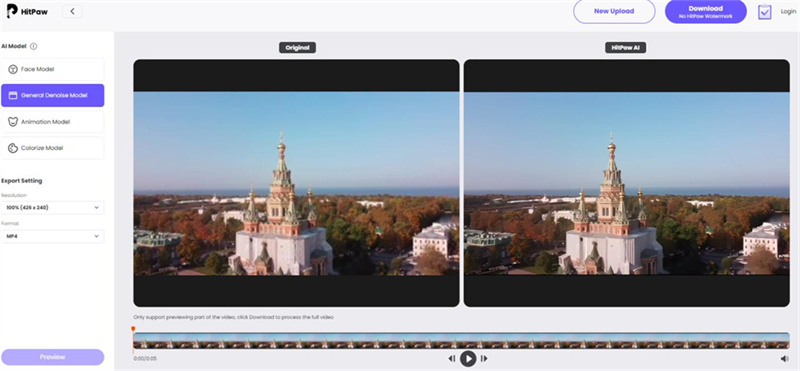
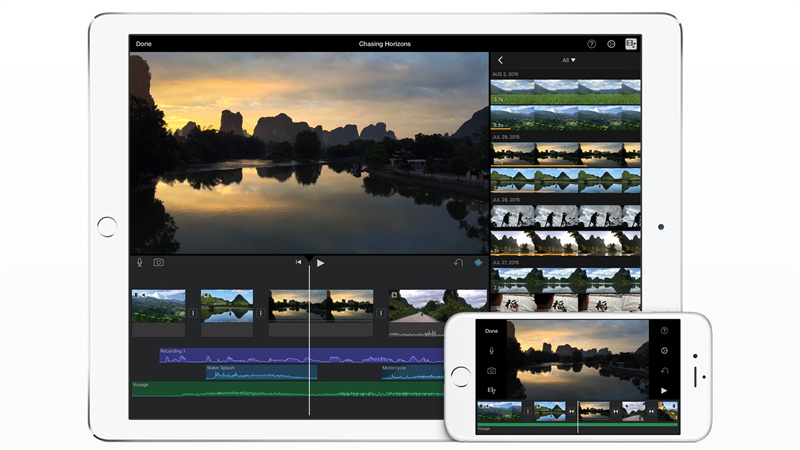
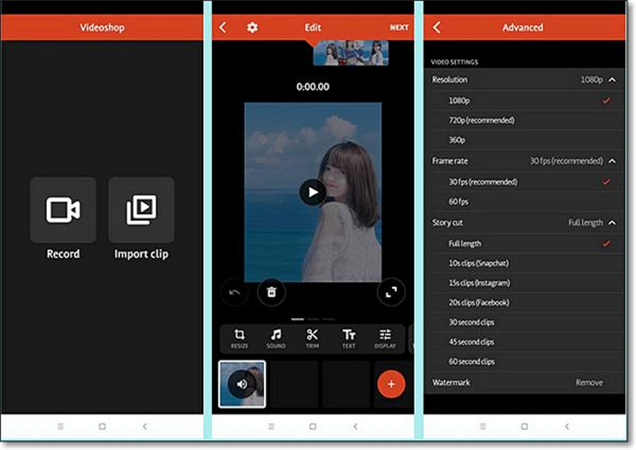

 HitPaw FotorPea
HitPaw FotorPea HitPaw VikPea
HitPaw VikPea



Compartilhar este artigo:
Selecionar a classificação do produto:
Antônio García
Editor-em-Chefe
Trabalho como freelancer há mais de cinco anos. Sempre fico impressionado quando descubro coisas novas e os conhecimentos mais recentes. Acho que a vida não tem limites, mas eu não conheço limites.
Ver todos os ArtigosDeixar um Comentário
Criar sua avaliação sobre os artigos do HitPaw